FAQ
我们在生产的过程中一直在不断的优化Rotrics机械臂的底层固件,因此第一批用户收到的机械臂固件和最新的固件不一致,需要更新机械臂固件之后再开始正式使用。
由于目前Rotrics Studio还不支持更新固件(下一版本会支持),目前需要使用第三方的软件来更新 。由此带来的不便,希望您能够谅解。
请按照下面的步骤更新Rotrics机械臂的固件:
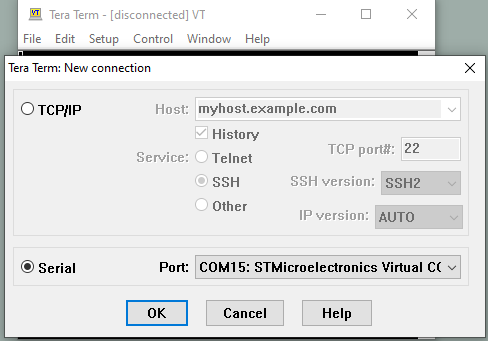
也可以点击 File-> New Connection选择串口。
发送的时候软件不会显示输入的指令。

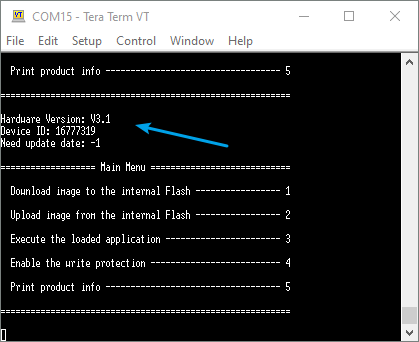
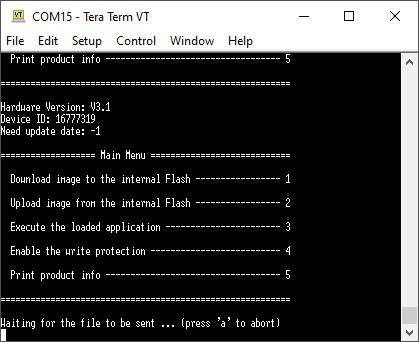
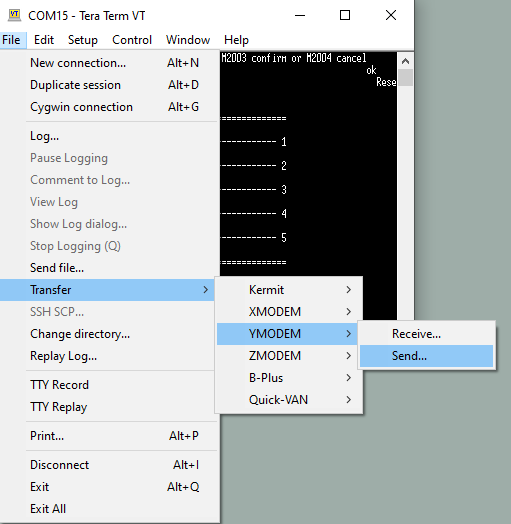
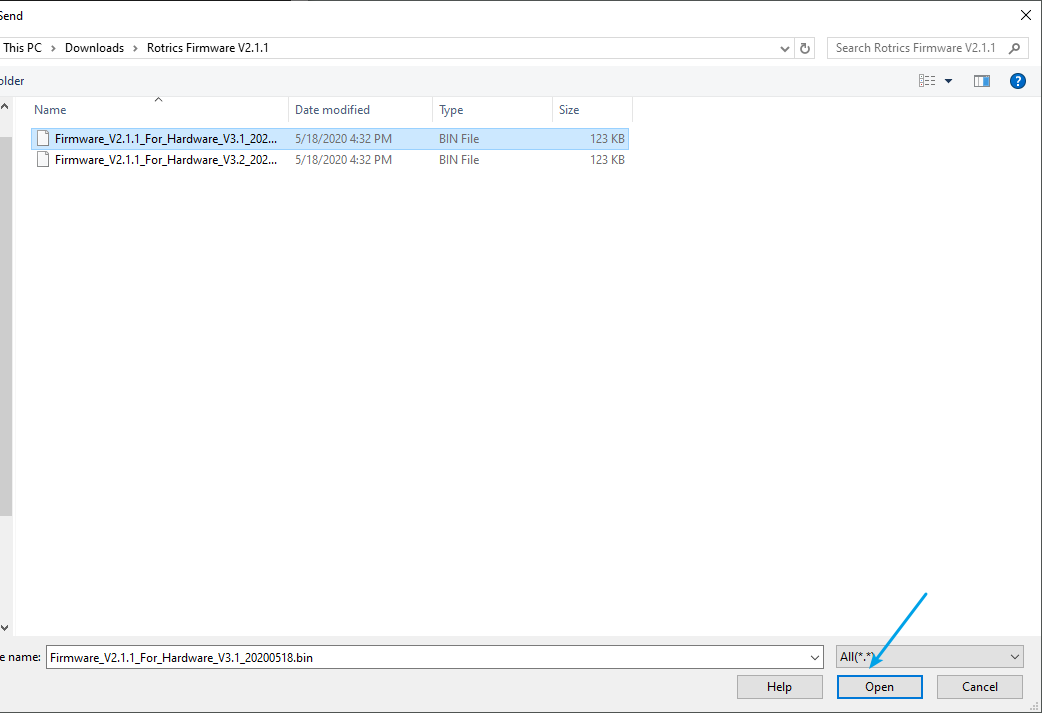
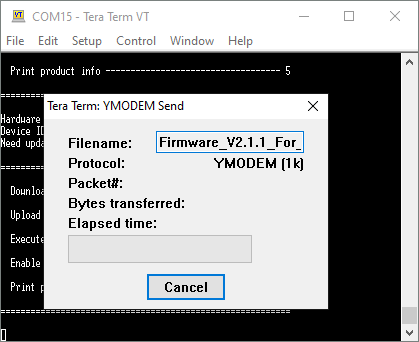
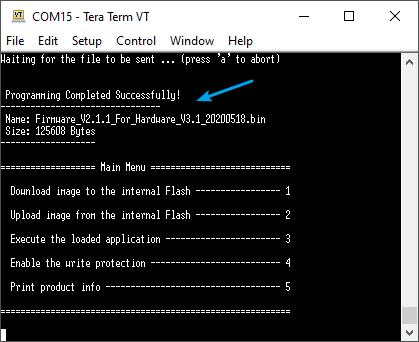
如果烧录失败,输入a,取消烧录,输入1,重新进入烧录准备模式,再重复步骤5)和6)
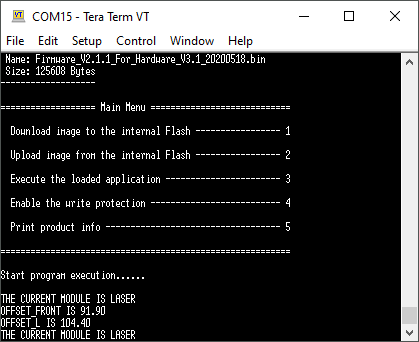
8) 关闭Tera Term软件,打开Rotrics Studio正常使用机械臂。
1) 下载新版本的触控屏SD卡内容
2) 将文件拷贝到SD卡,点击替换文件
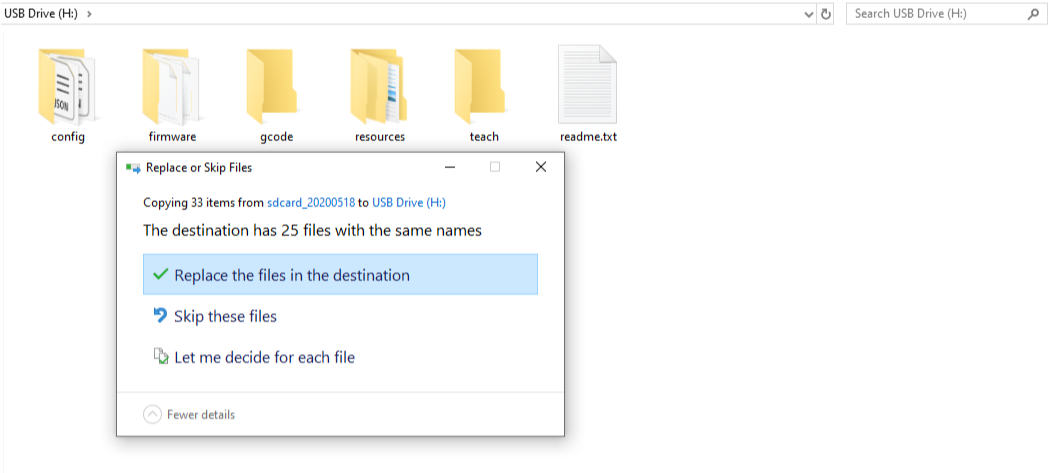
等待几秒钟,触控屏会自动完成更新。
更新完成之后,点击Settings -> About,确认版本号为1.0.8即为最新版本
如果机械臂出现运动干涉等情况,需要按一下步骤进行重新标定机械臂:
1. 将机械臂摆到标定位置,摆正,大小臂摆到最大位置,如下图所示

2. 通过Rotrics Studio的Serial monitor发送M889命令,机械臂会重新读取并保存机械臂标定位置。
3. 发送M1112命令或点击HOME键,机械臂会自动运行到X300 Y0 Z0。